Même si c'est quelque chose que vous n'avez pas expérimenté, savoir comment résoudre le problème de ne pas pouvoir renommer un fichier peut être très utile. Ainsi, lorsque vous rencontrez le problème, vous savez quoi faire. De plus, vous ne savez jamais quand un ami pourrait rencontrer le problème, et lorsque vous le résolvez, il vous doit une faveur.
Correction: Impossible de renommer un fichier sous Windows 10
Il peut être frustrant de ne pas pouvoir renommer un fichier sur votre ordinateur Windows. Il existe diverses raisons quant à la cause de ce problème. La raison peut être que vous n'êtes pas autorisé à renommer le fichier ou que le fichier est ouvert dans une autre application.
Votre ordinateur peut également être obsolète ou le fichier est utilisé en arrière-plan, vous devrez donc l'arrêter. Les causes possibles peuvent continuer indéfiniment, mais passons aux méthodes que vous pouvez essayer de résoudre. Une dernière chose, êtes-vous connecté en tant qu'administrateur? Si ce n'est pas le cas, la solution peut être aussi simple que de parler à votre administrateur et de lui demander d'accéder au fichier.
Mais que se passe-t-il s'il y a plus d'un administrateur? Vous pouvez vérifier qui est le propriétaire du fichier en procédant comme suit. Ouvrez l'Explorateur de fichiers et recherchez le dossier. Faites un clic droit dessus et allez dans Propriétés. Cliquez sur l'onglet Sécurité, puis sur le Avancé options vers le bas. Le nom et l'e-mail du propriétaire apparaîtront en haut.
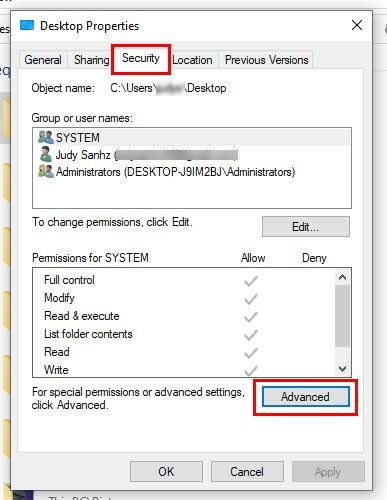
Vous verrez également une option Modifier à côté des informations du propriétaire. Si l'administrateur vous donne le code PIN ou le mot de passe, vous pouvez modifier la propriété du fichier. Mais si ce n'est pas le cas, il est inutile d'essayer de le faire sans que l'administrateur le sache.
Empêcher le fichier d'être utilisé en arrière-plan
Si le fichier s'exécute en arrière-plan, cela pourrait tout expliquer. Mais pour vérifier si tel est le cas, vous devrez utiliser le Gestionnaire des tâches. Si vous ne vous souvenez plus comment l'ouvrir, voici quelques méthodes pour essayer de l'ouvrir rapidement.
- Appuyez sur Ctrl + Alt Suppr
- Ctrl + Maj + Échap
- Icône Windows + X et choisissez Gestionnaire des tâches dans la liste des options
- Faites un clic droit sur la barre des tâches, et ce sera la troisième à partir du bas
Une fois que vous l'avez ouvert, recherchez le programme, cliquez dessus avec le bouton droit de la souris et choisissez l'option pour terminer la tâche. Essayez de renommer votre fichier maintenant.
Trouver des fichiers dangereux à l'aide de l'option Fichiers cachés
Des fichiers spécifiques, tels que autorun. inf, ont la réputation de causer les problèmes que vous rencontrez. Si vous n'avez pas pu les trouver, c'est parce que vous devez activer l'option Fichiers cachés. Vous pouvez le faire en accédant au fichier et en cliquant sur l'onglet Affichage en haut.

Sur la droite, cochez la case de l'option Fichiers cachés. Assurez-vous d'effacer les fichiers autorun.inf ou tout autre fichier que vous savez que vous n'avez pas créé.
Gardez votre ordinateur Windows à jour
Lorsque votre ordinateur fonctionne sur la dernière version avec toutes les corrections de bogues à ce jour, il est moins probable qu'un virus fasse des dégâts (en tenant compte du fait que vous utilisez également un antivirus). Les mises à jour en attente peuvent contenir les correctifs dont votre ordinateur a besoin pour rester puissant. Vous pouvez vérifier rapidement les mises à jour en attente en cliquant sur le Icône de démarrage de Windows et en cliquant sur le roue dentée aller à Paramètres.
Une fois dans Paramètres, cliquez sur Mise à jour et sécurité, suivie par Windows Update. Si vous n'avez aucune mise à jour en attente, vous verrez un message Vous êtes à jour.
Autres conseils que vous pouvez essayer
Si vous utilisez un antivirus gratuit, voyez si vous pouvez passer à un antivirus payant. Vous bénéficiez d'une protection avec un antivirus gratuit, mais la protection est basique contre les virus courants; avec un antivirus payant, vous bénéficiez d'une protection avancée telle qu'une meilleure détection des logiciels malveillants inconnus qui peuvent empêcher de renommer vos fichiers.
Avez-vous le dossier dans lequel se trouve le fichier avec un mot de passe? Si vous utilisez également une application pour chiffrer le fichier, cela pourrait également être la raison pour laquelle vous ne pouvez pas renommer votre fichier. Essayez de supprimer la protection du fichier et voyez si vous pouvez renommer votre fichier. Une autre raison pour laquelle vous rencontrez ce problème pourrait être des registres cassés. Vous pouvez utiliser un outil de nettoyage comme System Mechanics pour résoudre tous ces problèmes.
Certains problèmes peuvent vous empêcher de faire des choses telles que renommer vos fichiers. Cela peut même sembler idiot quand on voit ce qu'il faut faire pour le contourner, mais ça arrive. Par exemple, il y a un problème lorsque vous affichez vos fichiers dans de petites icônes; cela vous empêche de les renommer. Le passage à une autre vue résoudra, espérons-le, les problèmes si ce problème est responsable. Voici comment vous pouvez modifier les paramètres d'affichage.
Ouvrir Explorateur de fichiers et accédez au fichier que vous devez renommer. Clique sur le Onglet Affichage en haut et une autre option de visualisation qui n'est pas la petite option. Vous pouvez choisir parmi les options suivantes :
- Icônes moyennes
- Grandes icônes
- Icônes extra larges
Lectures complémentaires
Il existe diverses autres erreurs que vous pouvez rencontrer. Par exemple, il y a erreurs d'écran bleu, et des erreurs telles que le le disque est protégé en écriture sous Windows 10. Une autre erreur dont personne ne veut s'occuper mais qui se produit est lorsqu'un processus critique meurt, alors voici quelques méthodes pour ce problème. Vous pouvez créer une liste interminable d'erreurs que vous pouvez rencontrer sur votre ordinateur Windows, mais si vous le maintenez en bonne santé, moins il y aura de chances de rencontrer ces problèmes.
Conclusion
Vous devrez peut-être renommer un fichier car son contenu a changé et le titre actuel n'est plus correct. Mais cela peut être frustrant lorsque votre ordinateur ne vous le permet pas, surtout si vous avez un délai à respecter. La bonne nouvelle est qu'il existe différentes méthodes que vous pouvez essayer pour résoudre le problème. Vous pouvez essayer des astuces telles que la mise à jour de votre ordinateur pour modifier la façon dont vous affichez vos fichiers. Depuis combien de temps rencontrez-vous ce problème? Faites-le moi savoir dans les commentaires ci-dessous, et n'oubliez pas de partager l'article avec d'autres sur les réseaux sociaux.